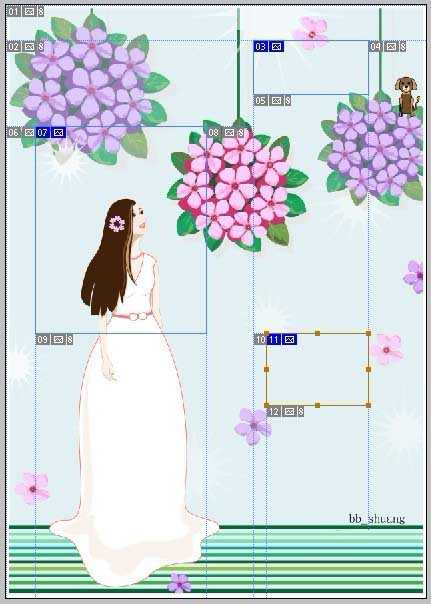本教程主要讲讲怎样制作切片。首先我们要了解什么是切片,切片是指根据图层或参考线精确选择的区域,或者是用切片工具来创建的趋向区域。
在ImageReady 中,可以将图像分割成独立的切片,用不同的网页图像格式优化每个切片。而且每个切片还可以被制成动画,链接到URL地址或用于制作翻转按钮等。很常见的比如淘宝店铺的装修就经常会用到哦~
在Photoshop中,可以从参考线中创建切片,也可以直接用切片工具来创建切片。一起来了解一下吧。
最终效果:
1、打开Photoshop,选择一幅图像打开。这里我用一幅自己的插画为例。
2、首先来学习从参考线中创建切片。 选择(视图-标尺)命令,使工具窗口显示标尺,然后将鼠标移至标尺上,按下左键并拖动,这样可以拉出参考线。然后根据自己设计要求在图像上拉出几条参考线。如图:
3、选中(切片工具)按钮,然后单击工具栏属性上的(基于参考线的切片)
按钮,就创建好切片。如图:
4、下面来用切片工具创建切片。选择工具栏中的(切片工具)按钮,,然后在需要创建切片的地方直接切割。当工具属性栏的样式选项为
的时候,可以任意地创建切片,如图:
5、当属性栏上的样式选项为(固定长宽比)时,可以自己设置(宽度)和(高度)的比例,这样创建的长宽比是限制的。如图所示:(宽度和高度为1:1)和(宽度和高度为1:2)。
6、当属性栏上的样式为(固定大小)时,可以自己设置(宽度)和(高度)的大小,这样创建的切片的大小是固定的。下面是宽度个高度的设置时,得到如图效果:
7、以上就详细讲诉了分别用参考线和切片工具创建切片的方法,需要的时候,可以选择一种最适合的方法哦~
以上就是Photoshop用切片工具创建切片方法介绍,操作很简单的,大家学会了吗?希望能对大家有所帮助!切片工具,切片
免责声明:本站文章均来自网站采集或用户投稿,网站不提供任何软件下载或自行开发的软件! 如有用户或公司发现本站内容信息存在侵权行为,请邮件告知! 858582#qq.com
RTX 5090要首发 性能要翻倍!三星展示GDDR7显存
三星在GTC上展示了专为下一代游戏GPU设计的GDDR7内存。
首次推出的GDDR7内存模块密度为16GB,每个模块容量为2GB。其速度预设为32 Gbps(PAM3),但也可以降至28 Gbps,以提高产量和初始阶段的整体性能和成本效益。
据三星表示,GDDR7内存的能效将提高20%,同时工作电压仅为1.1V,低于标准的1.2V。通过采用更新的封装材料和优化的电路设计,使得在高速运行时的发热量降低,GDDR7的热阻比GDDR6降低了70%。